Dies ist eine alte Version des Dokuments!
1. Klicken Sie in Outlook auf Datei und anschließend auf Kontoeinstellungen
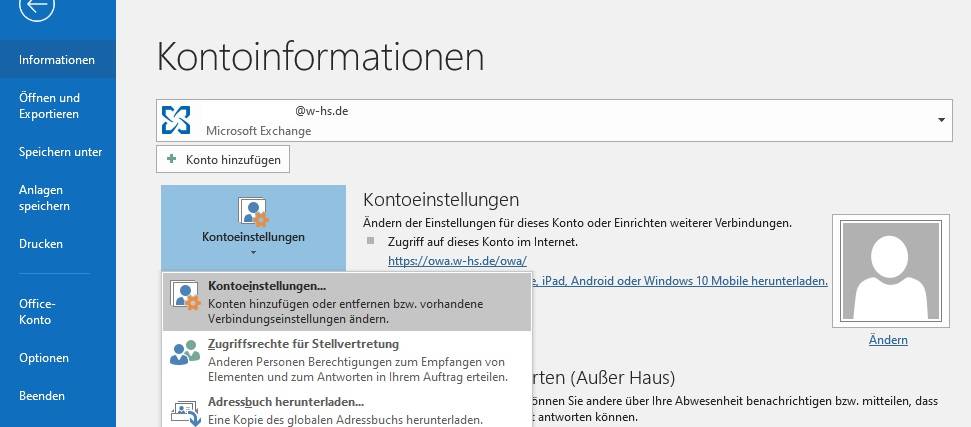
2. In dem Fenster Kontoeinstellungen wählen Sie zunächst Ihr Exchange-Konto aus und klicken anschließend auf Ändern…
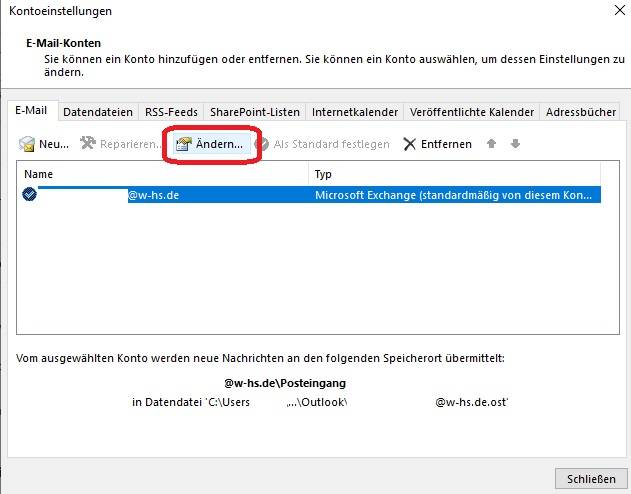
3. Klicken Sie nun auf Weitere Einstellungen…
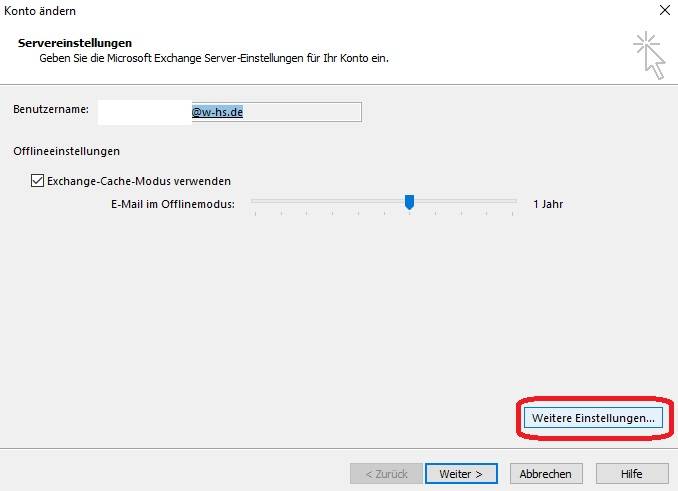
4. Wechseln Sie jetzt in den Reiter Erweitert und klicken dort auf Hinzufügen…
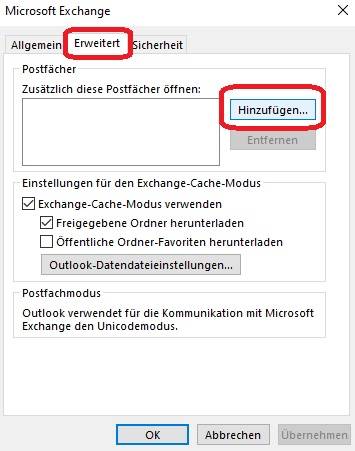
5. Es erscheint nun ein Dialogfeld in das Sie den lokalen Teil der EMail-Adresse eintragen müssen, die Sie hinzufügen möchten. Das ist der Teil der Emailadresse der vor dem @-Zeichen steht. Wenn das Postfach dass Sie hinzufügen möchten die Mail-Adresse testbeispiel@w-hs.de hätte, dann würden Sie in dieses Feld testbeispiel eintragen. Bestätigen Sie die Eingabe durch einen klick auf den OK-Button
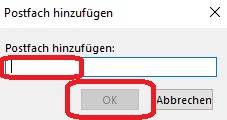
6. Klicken Sie jetzt auf Übernehmen und anschließend auf OK
7. Klicken Sie auf Weiter >
8. Klicken Sie auf Fertig stellen
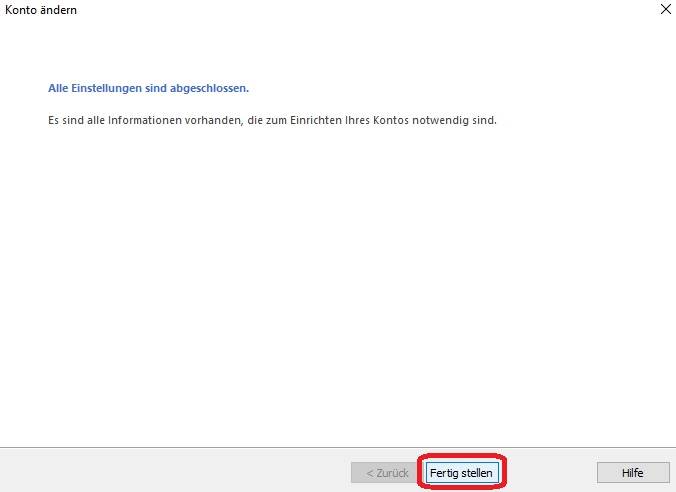
9. Das eingebundene Postfach sollte nun in Ihrem Outlook-Clienten angezeigt werden